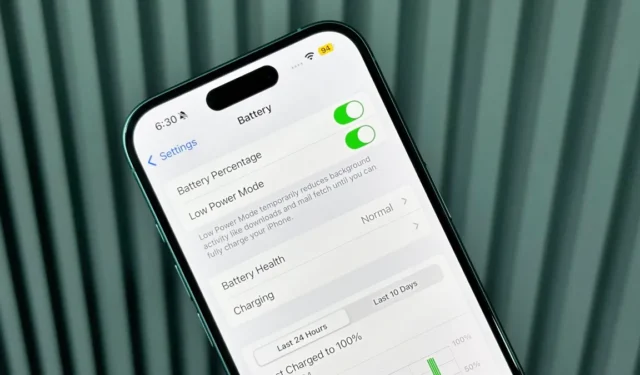
Серията iPhone 16 е оборудвана с усъвършенстваните процесори A18 и A18 Pro, осигуряващи впечатляваща производителност заедно с подобрена енергийна ефективност. Нашите оценки показват, че iPhone 16 предлага около 20% повече време на екран в сравнение с iPhone 15. Въпреки че скоростите на кабелно зареждане не са се променили спрямо предходната година, при зареждането MagSafe се наблюдава значително подобрение на скоростта.
Какви стратегии можете да приложите, за да увеличите дълготрайността на батерията на вашия iPhone 16, като същевременно го поддържате в оптимално състояние от самото начало? По-долу са дадени някои ефективни техники за минимизиране на потреблението на енергия и поддържане на изправността на батерията в дългосрочен план, специално за серията iPhone 16.
Това ръководство подчертава най-значимото изтощаване на батерията и методите за противодействие на това, без да жертвате цялостното си изживяване. Продължете да четете за повече информация.
1. Активирайте режим на ниска мощност
Активирането на режим на ниска мощност на вашия iPhone ще помогне за намаляване на яркостта на екрана, ограничаване на честотата на опресняване до 60Hz (достъпно за моделите Pro), минимизиране на визуалните ефекти и регулиране на производителността на CPU и GPU. Този режим може потенциално да удължи живота на батерията на вашия iPhone 16 с 20% до 50%, в зависимост от това как използвате устройството си.
За да активирате тази функция, отворете Настройки > Батерия и включете Режим на ниска мощност. Можете също да получите достъп до него от Центъра за управление или да го автоматизирате с преки пътища.
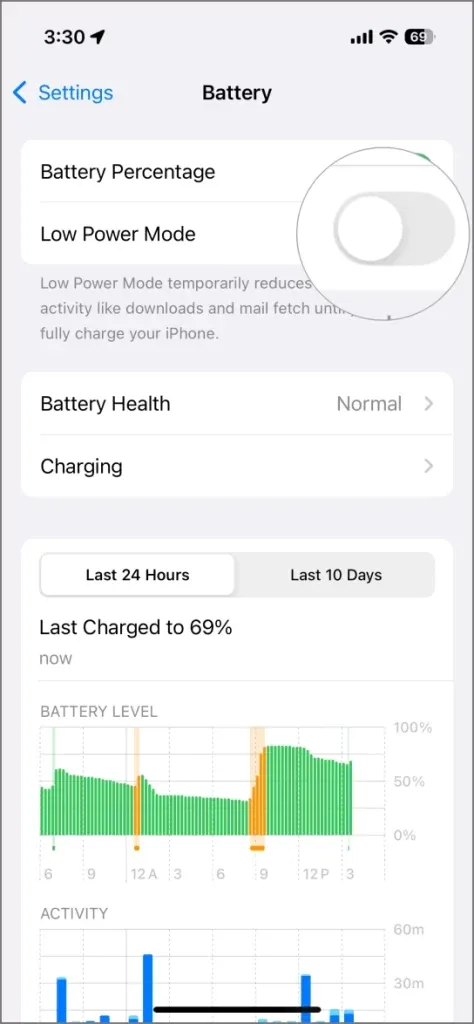
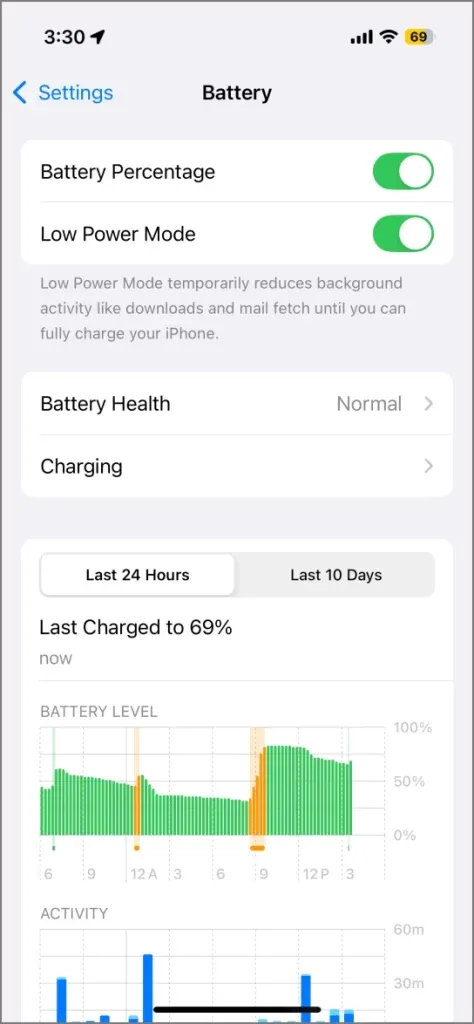
2. Деактивирайте дейностите на живо
Наред с промяната на настройките за захранване, управлението на дейностите на приложението може значително да подобри живота на батерията на вашето устройство. Активностите на живо на iPhone 16, макар и полезни за актуализации в реално време, могат да изтощят прекалено много батерията. За да пестите енергия, можете да изключите Активности на живо за определени приложения или да ги премахнете от вашия заключен екран.
- Стартирайте приложението Настройки .
- Придвижете се до Face ID & Passcode .
- Въведете вашата парола за достъп до настройките.
- Превъртете надолу и изключете Активностите на живо , за да ги спрете да се показват на заключения екран.
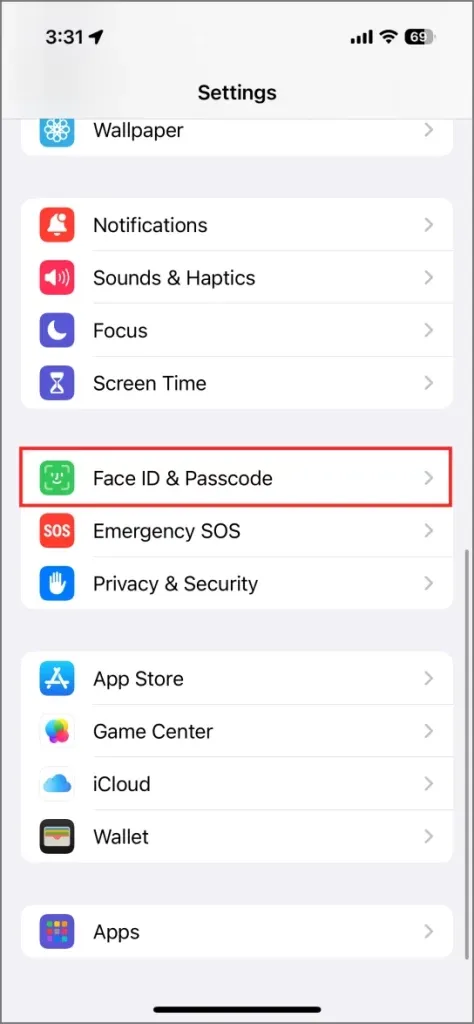
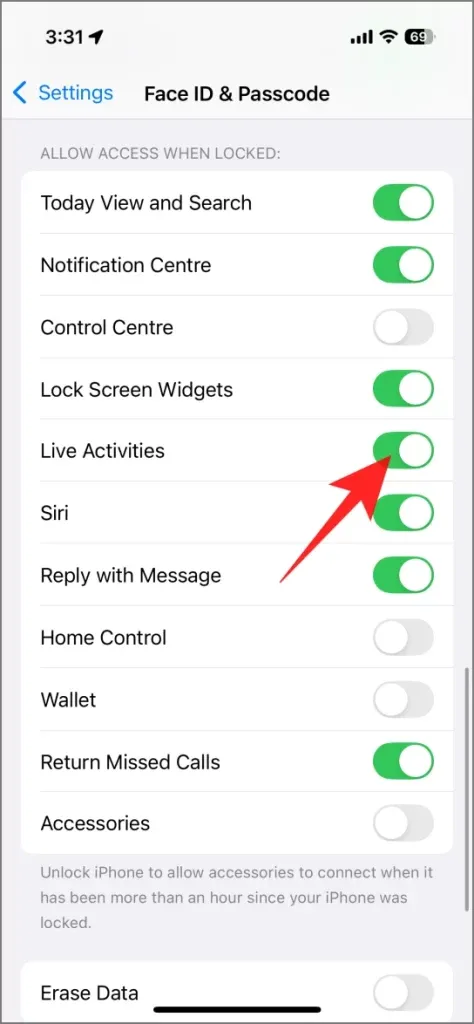
За да деактивирате активностите на живо за отделни приложения:
- Отворете Настройки и изберете Приложения .
- Намерете приложението, за което искате да деактивирате дейностите на живо, и го докоснете.
- Изключете дейностите на живо .
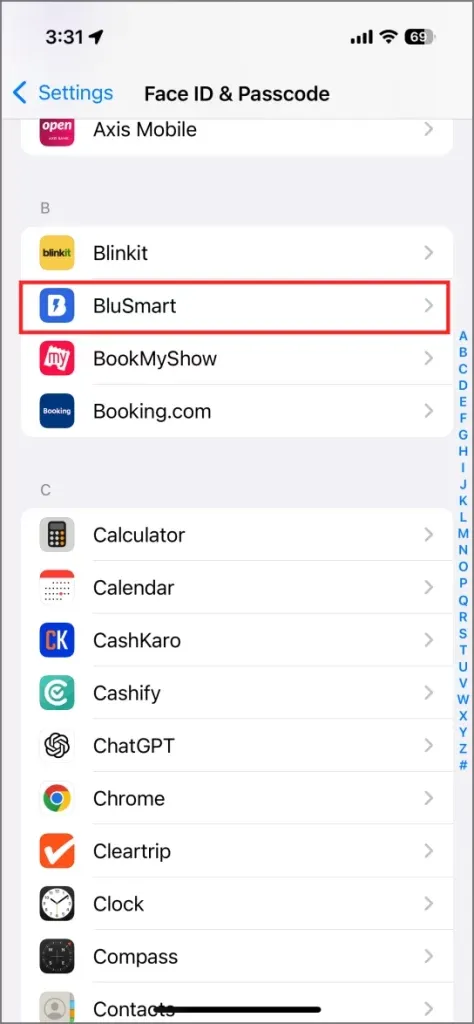
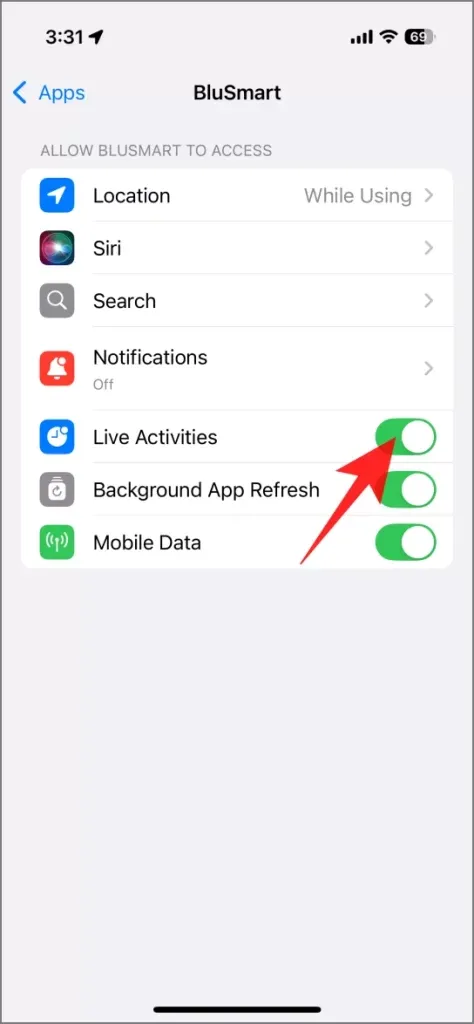
В някои случаи Активностите на живо може да представят опции в меню, включително Разрешаване на дейности на живо (деактивирането на тази опция я изключва) и По-чести актуализации . Ако пълното деактивиране не е опция, изберете да намалите честотата; това ще намали актуализациите в реално време, като по този начин ще запази енергията на батерията.
3. Настройте опресняването на фоновото приложение
Редица приложения са склонни да работят във фонов режим, като актуализират съдържанието си дори когато не се използват директно, което може да изтощи батерията на вашия iPhone 16. Например приложението Mail обновява вашата входяща кутия постоянно, а приложенията за социални медии като Facebook и Instagram зареждат предварително нови публикации за ваше удобство.
За да се противопоставите на това прекомерно изтощаване на батерията, помислете за деактивиране на Background App Refresh за рядко използвани приложения. Ето как да го направите:
- Достъп до настройките на вашия iPhone.
- Изберете Общи .
- Докоснете Background App Refresh .
- Изберете Background App Refresh отново и го задайте на Off (ако не сте съгласни приложенията да отнемат малко време за зареждане при отваряне) или Wi-Fi (това пести батерия, докато използвате мобилни данни).
- Върнете се към предишния екран и изключете Background App Refresh за приложения, които рядко използвате; например, оставете го активиран за Instagram, но го деактивирайте за вашето приложение за онлайн пазаруване.
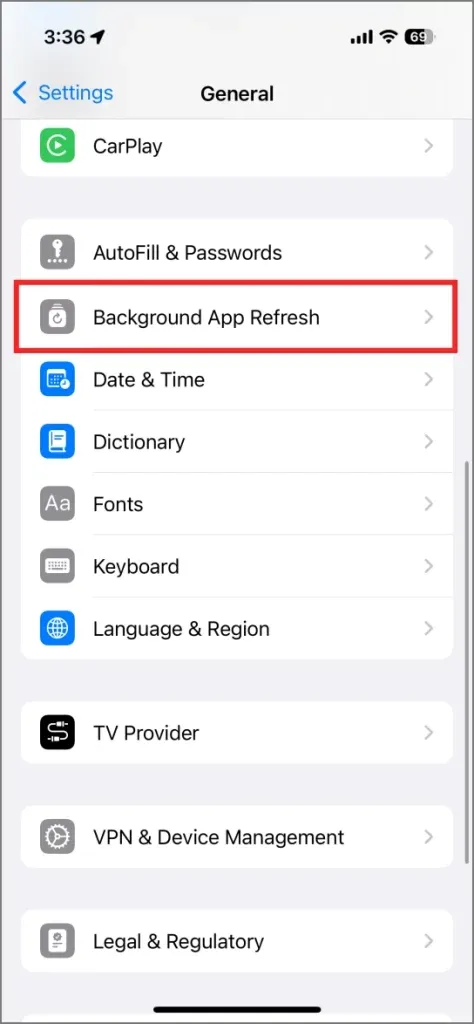
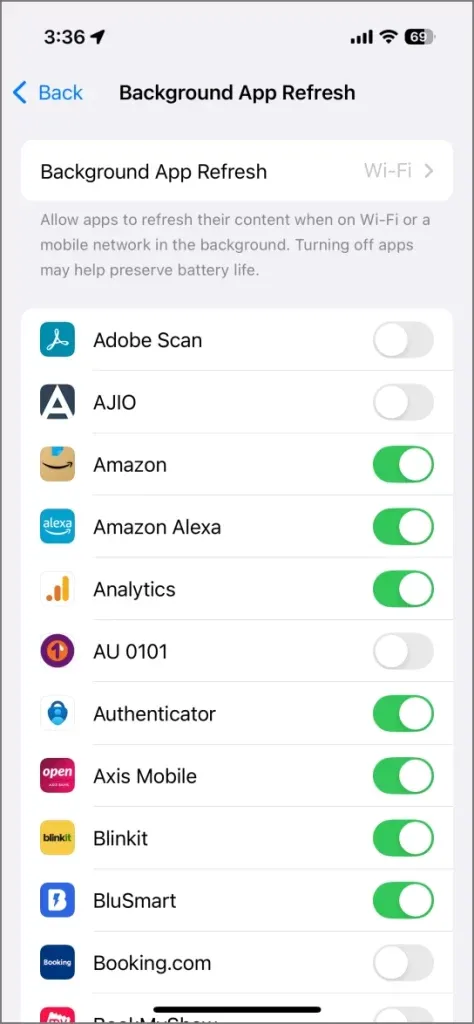
4. Деактивирайте Proximity AirDrop Sharing
Забелязали ли сте, че вашият iPhone има тенденция да се свързва с други iPhone, когато са близо един до друг? Това се случва благодарение на функцията NameDrop и proximity AirDrop. Когато два iPhone, оборудвани с iOS 17 или по-нова версия, са близо един до друг (или до Apple Watch, работещ на watchOS 10.1 или по-нова), те автоматично се свързват и инициират базирана на близост AirDrop функция.
Тази непрекъсната връзка може да доведе до изтощаване на батерията. За да изключите тази функция, отидете в Settings > General > AirDrop и деактивирайте Bringing Devices Together .
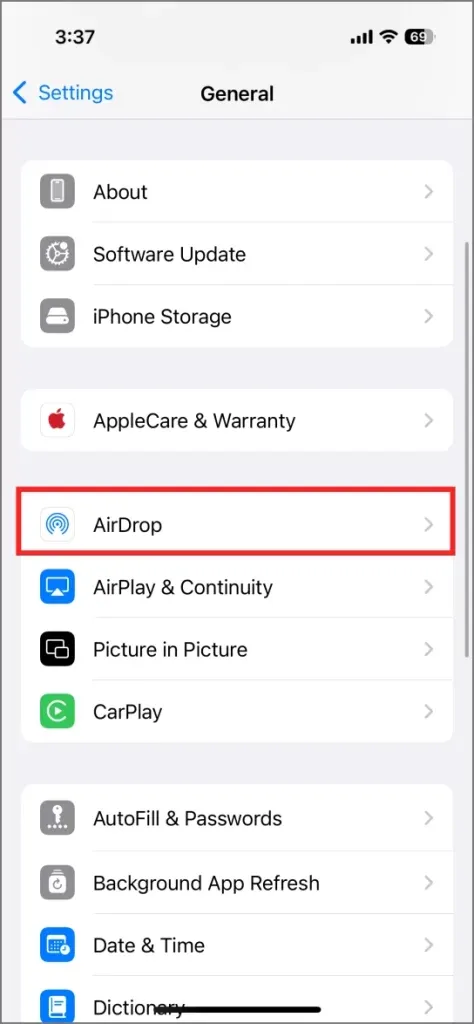
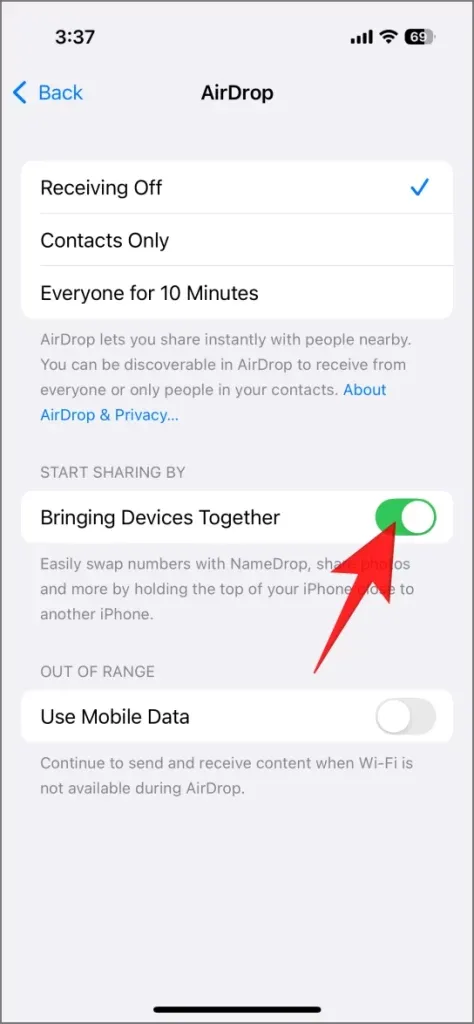
5. Деактивирайте Push Notifications в приложението Mail
Приложението Mail рутинно проверява за нови имейли на всеки няколко минути, което може да изразходва батерията, докато работи във фонов режим. Ако ви е удобно да проверявате имейлите ръчно, вместо да ги карате да ги натискате непрекъснато, помислете дали да деактивирате тази функция и да регулирате честотата на опресняване на веднъж на час.
- Отворете Настройки на вашия iPhone.
- Изберете Поща и след това изберете Пощенски акаунти .
- Докоснете Извличане на нови данни и превключете от Push към Почасово .
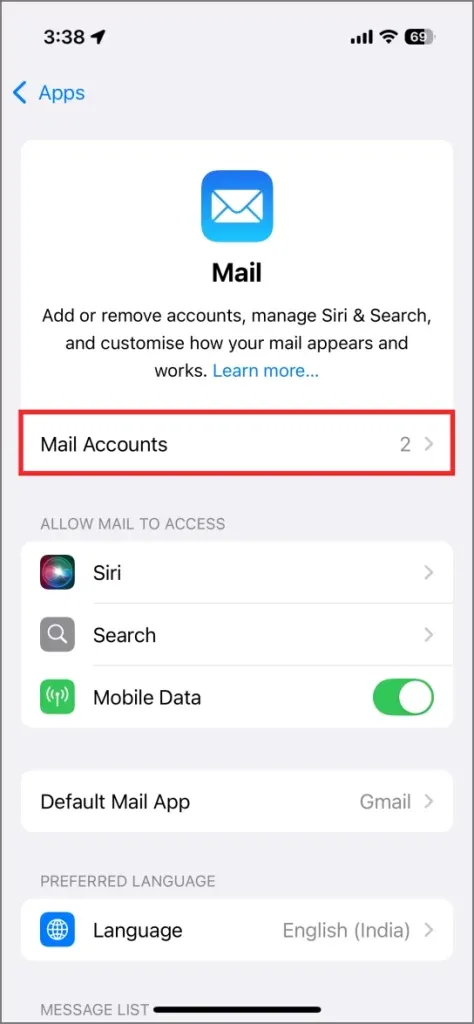
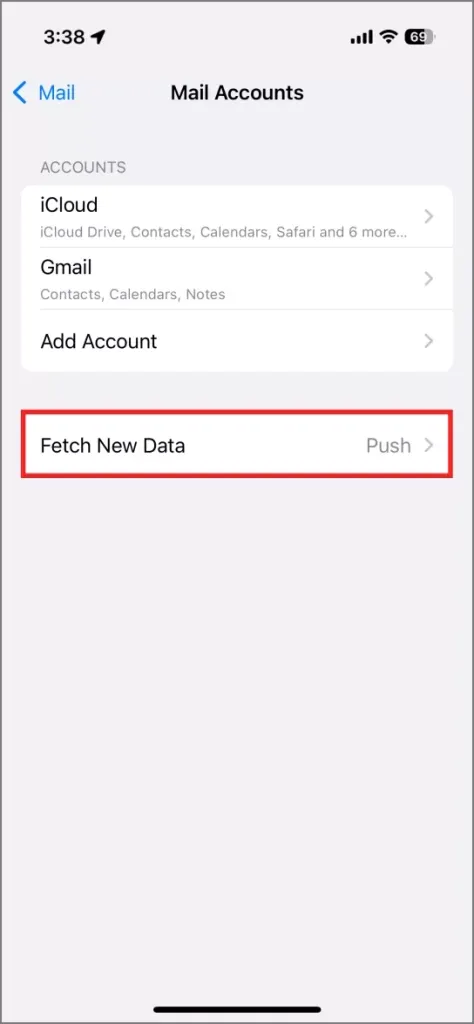
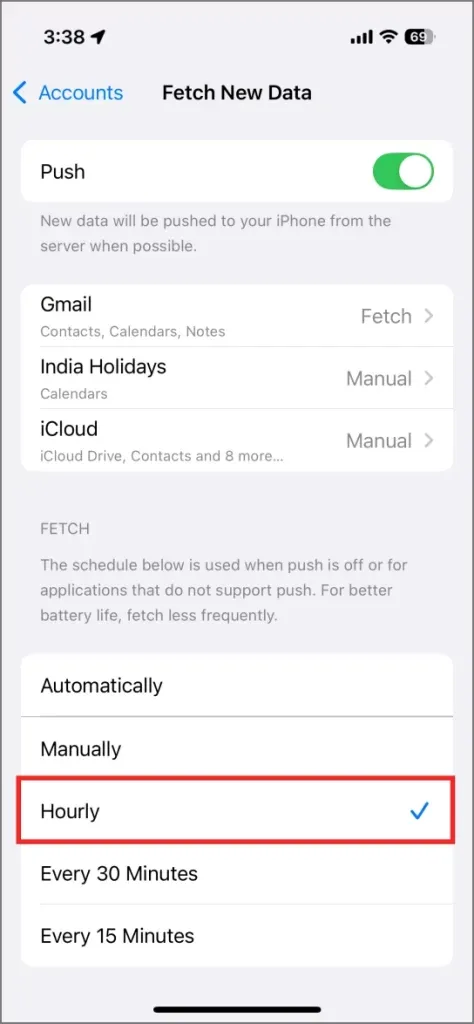
Можете също така да настроите честотата на извличане за Gmail и iCloud акаунти на ръчно за допълнително спестяване на батерията на вашия iPhone 16.
6. Използвайте автоматична яркост
Вашият iPhone е проектиран да регулира автоматично яркостта на дисплея въз основа на условията на околната среда. С течение на времето той научава и настройва фино своята чувствителност въз основа на вашите модели на използване. Например, ако често регулирате яркостта ръчно, вашият iPhone в крайна сметка ще се адаптира към тези предпочитания.
Въпреки това, ако преди това сте деактивирали тази функция, препоръчително е да я активирате отново. Често пренебрегваме ръчното регулиране на яркостта, но вашето устройство ще го управлява ефективно. Това е от решаващо значение, тъй като екранът е един от най-консумиращите енергия компоненти на iPhone.
За щастие, серията iPhone 16 може да постигне минимално ниво на яркост от само 1 нит, което помага за пестене на енергия от батерията при слаба светлина в сравнение с миналогодишната серия iPhone 15. Ето как да включите автоматичната яркост:
- Отворете Настройки на вашия iPhone.
- Отидете на Достъпност , след което докоснете Размер на дисплея и текста .
- Включете автоматичната яркост .
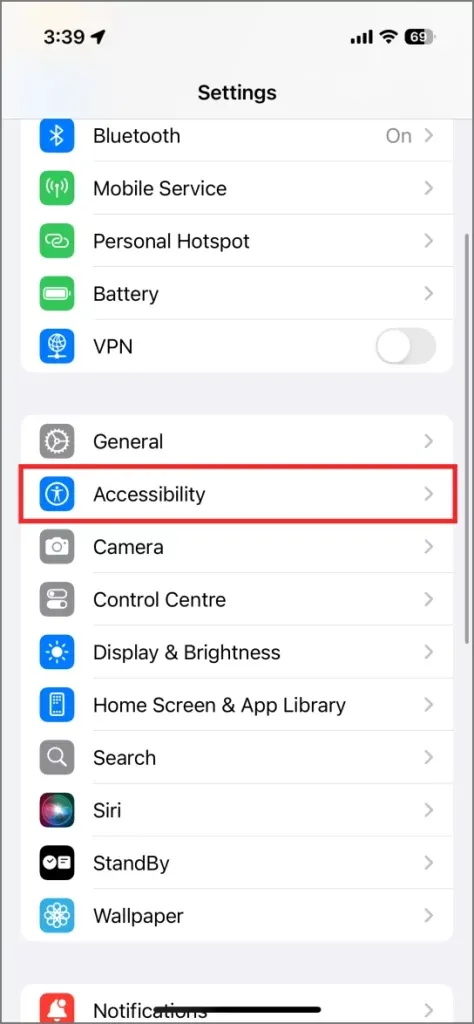
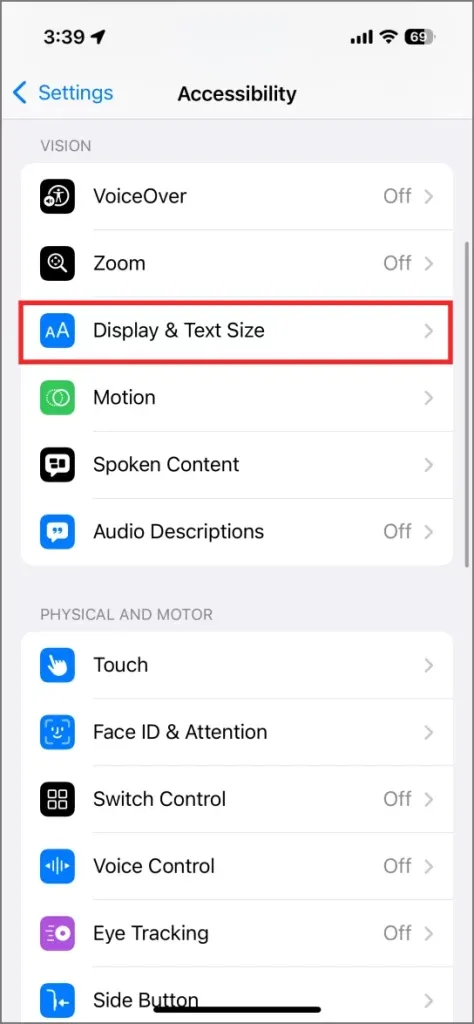

7. Активирайте Намаляване на бялата точка
Функцията Reduce White Point затъмнява екрана чрез прилагане на филтър, намалявайки максималната яркост, като същевременно запазва точността на цветовете. Тази функционалност помага за запазване на заряда на батерията и прави използването на вашия iPhone в условия на слаба светлина много по-лесно.
Можете да активирате Намаляване на бялата точка и да регулирате нейния интензитет, като отидете в Настройки > Достъпност > Размер на дисплея и текста . Обикновено го задавам между 30-40%, но вие можете да го персонализирате според вашите предпочитания. Функцията може също да се превключва с трикратно докосване на бутона за захранване в настройките за достъпност.
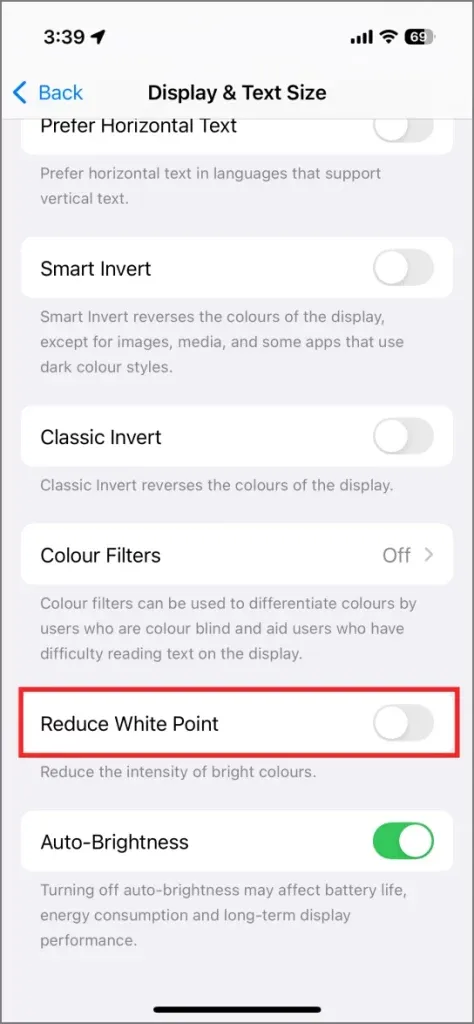
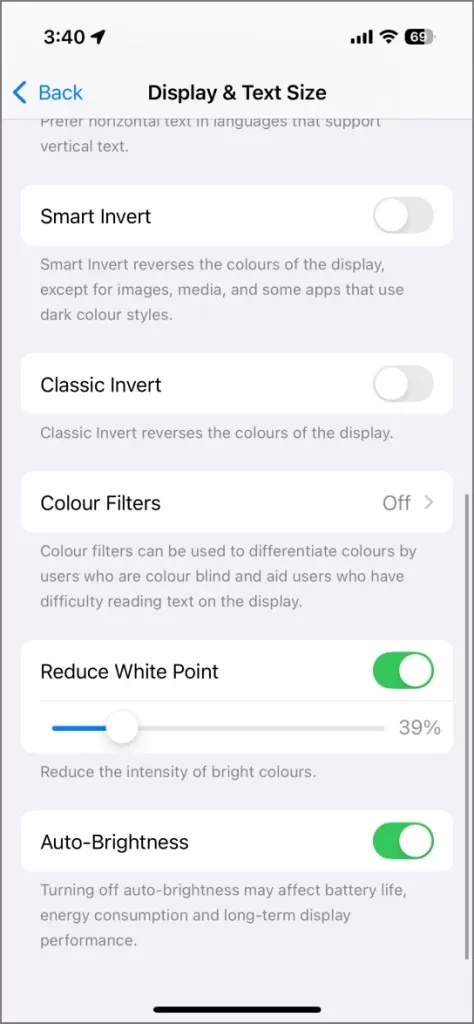
8. Скъсете интервала на автоматично заключване
В един момент бях задал времето за автоматично заключване на Никога, така че екранът ми да остане активен, докато качвам файлове в Google Drive. Забравих да го настроя след това и едва когато забелязах значително изтощаване на батерията, осъзнах пропуска.
Ако сте увеличили периода на автоматично заключване, помислете дали да го намалите до 30 секунди или 1 минута. За да промените тази настройка, отидете на Настройки > Дисплей и яркост > Автоматично заключване . Тази проста промяна може да спести значително количество батерия, особено ако често оставяте своя iPhone отключен на бюрото или в джоба си.
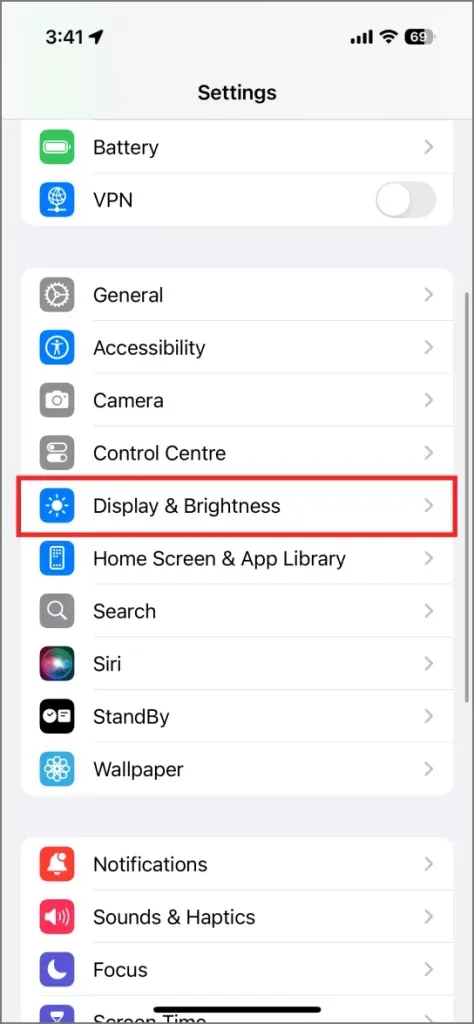
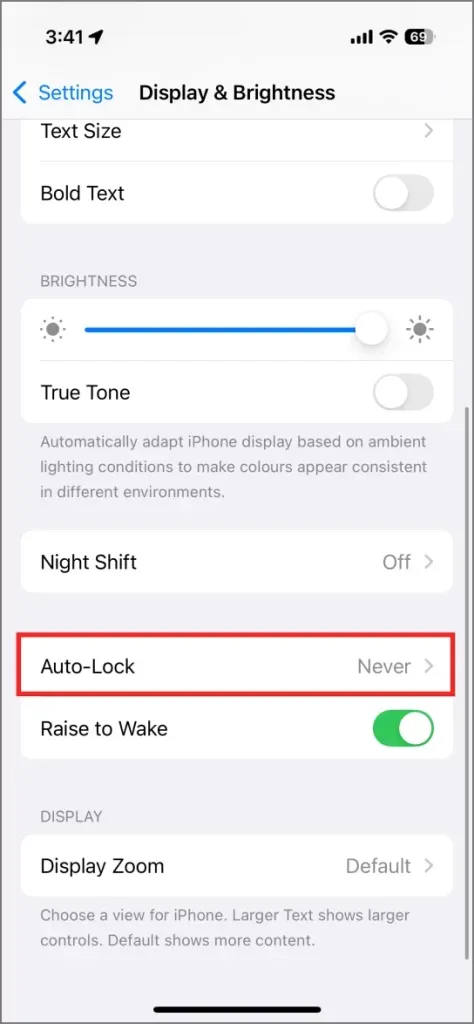
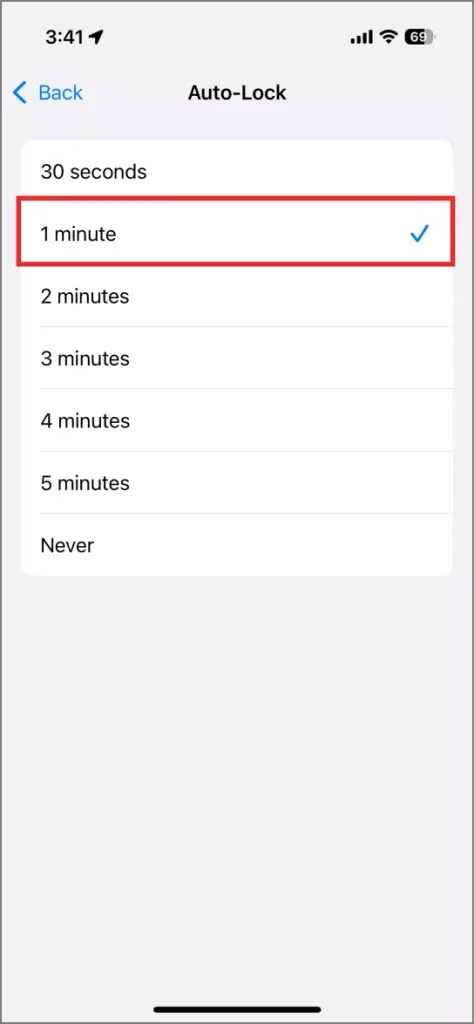
9. Активирайте тъмен режим
Серията iPhone 16 разполага с OLED екрани, които напълно изключват отделните пиксели, за да показват черно, като по този начин използват минимална мощност. Можете да активирате тъмен режим в настройките на вашия iPhone, което не само помага за запазване на батерията, но и намалява напрежението на очите.
За да включите Тъмния режим, отидете на Настройки > Дисплей и яркост и изберете Тъмно . Можете също така да конфигурирате автоматични преходи между светъл и тъмен режим, да планирате тази настройка или да я автоматизирате с помощта на приложението Shortcuts.
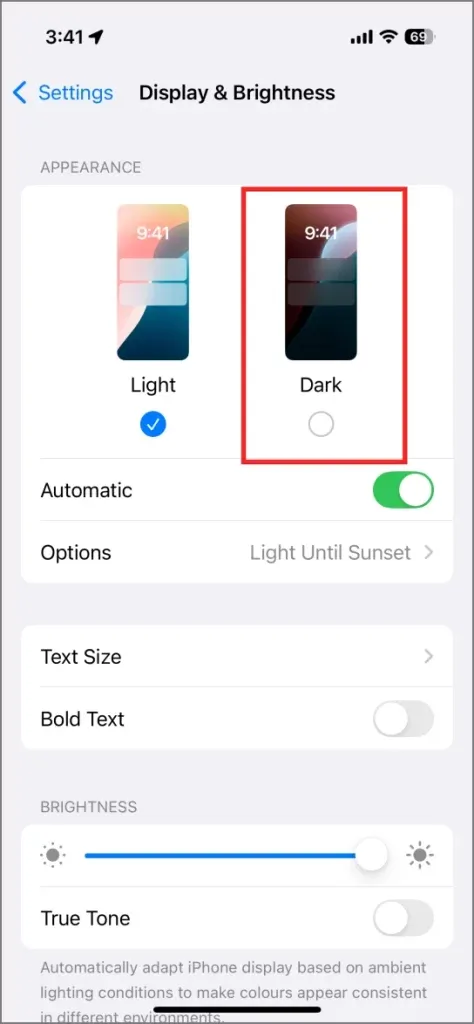
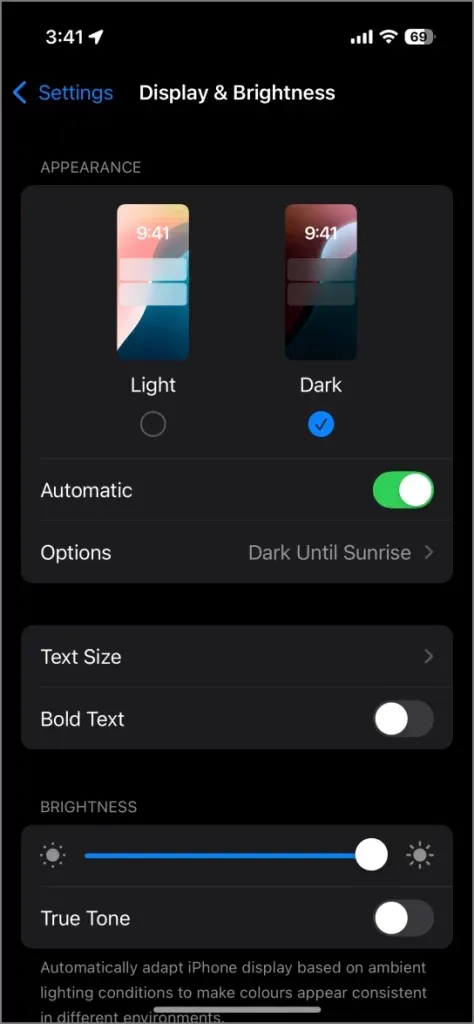
10. Изберете статични или неанимирани тапети
Вашият iPhone предлага разнообразие от тапети, включително анимирани опции. Анимираните тапети обаче консумират повече батерия от статичните си колеги. Ако вашият приоритет е да подобрите производителността на батерията, изберете тапет, който не съдържа динамични елементи.
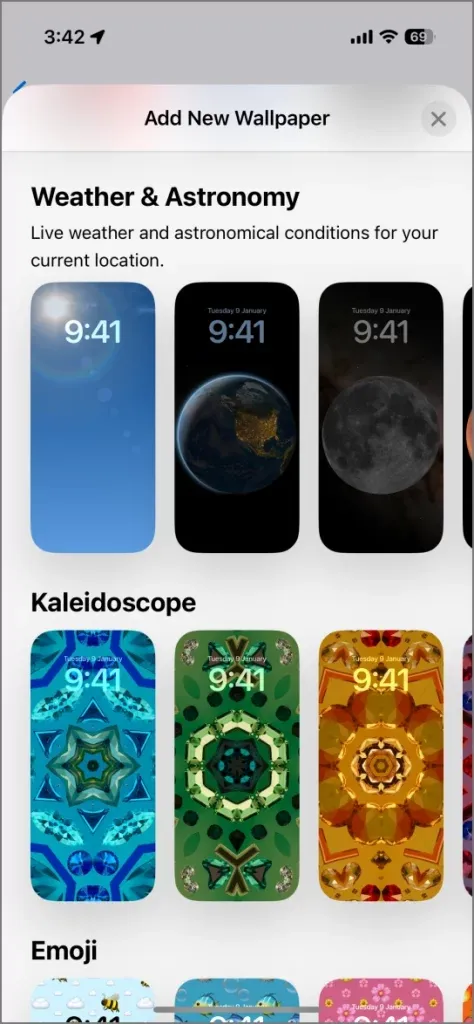
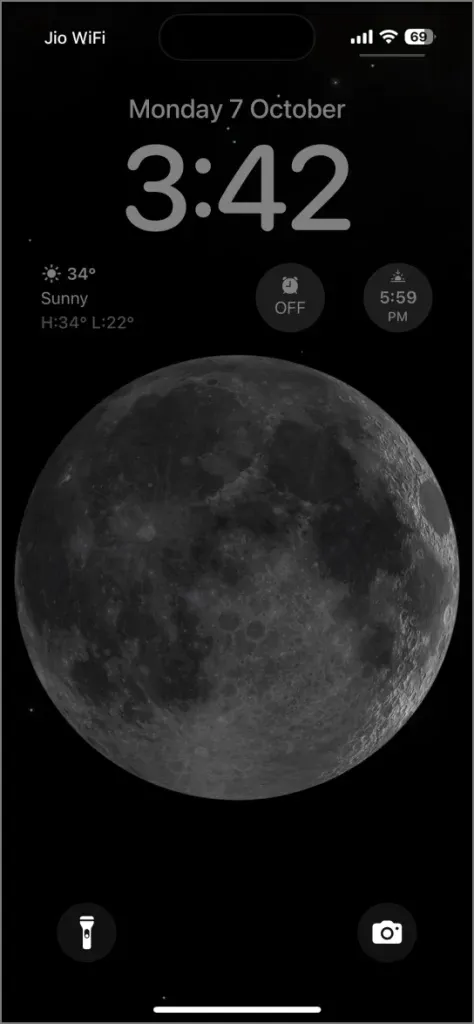
11. Деактивирайте Always-On Display (за модели на iPhone 16 Pro)
Моделите iPhone 16 Pro и Pro Max, заедно с по-старите устройства iPhone 15 Pro, идват с функцията Always-On Display, която ви позволява да видите времето и известията с един поглед. Въпреки че е удобен, той може да консумира около 12-18% от живота на батерията ви.
За да деактивирате Always-On Display, отворете Settings > Display & Brightness и изключете Always On .
12. Ограничете достъпа до известия за несъществени приложения
Всяко известие, което получите, активира част от приложението, което изразходва живота на батерията. Често това води до моментно събуждане на дисплея, което допълнително използва енергия. За да запазите батерията, деактивирайте известията за приложения, които не са важни за вас.
Поддържам известия за основни приложения като съобщения и социални медии, но ги изключвам за по-малко критични приложения като приложения за пазаруване или игри, които изпращат чести предупреждения.
За да управлявате известията:
- Отворете Настройки на вашия iPhone.
- Превъртете надолу до Известия .
- Изберете отделни приложения и деактивирайте известията, където е необходимо.
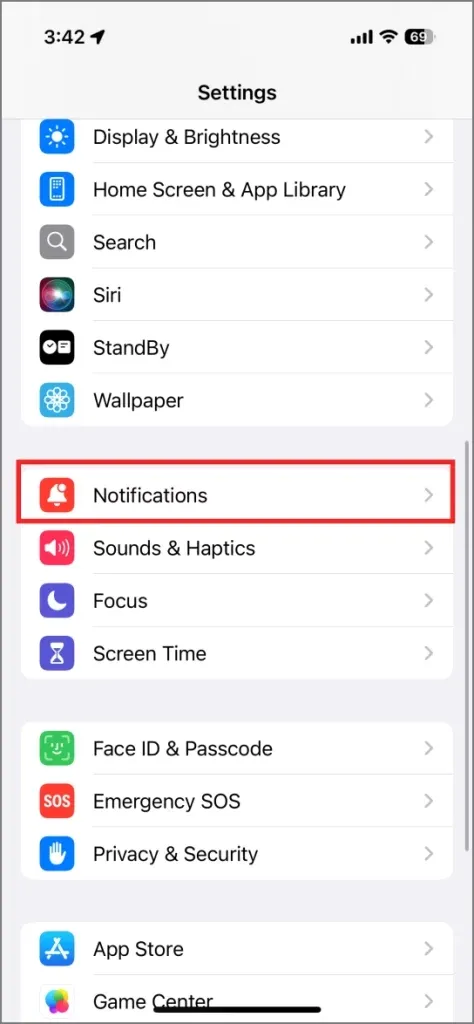
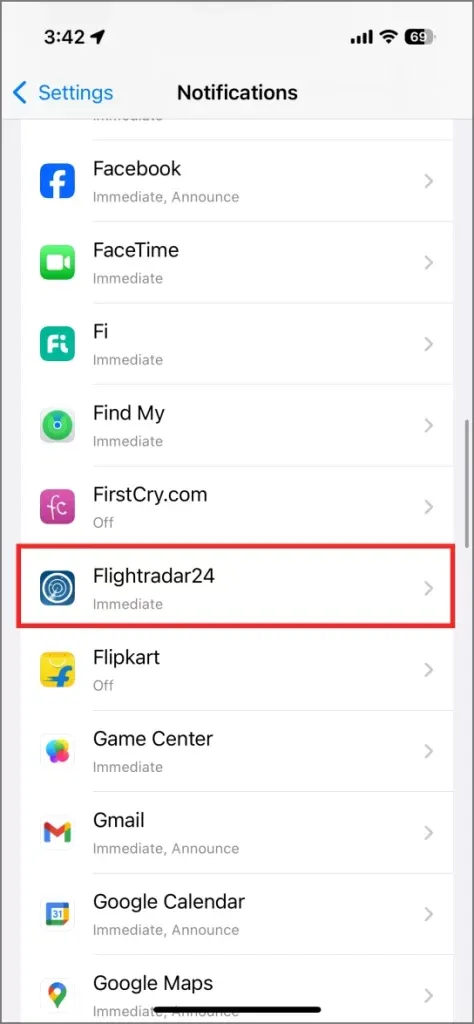
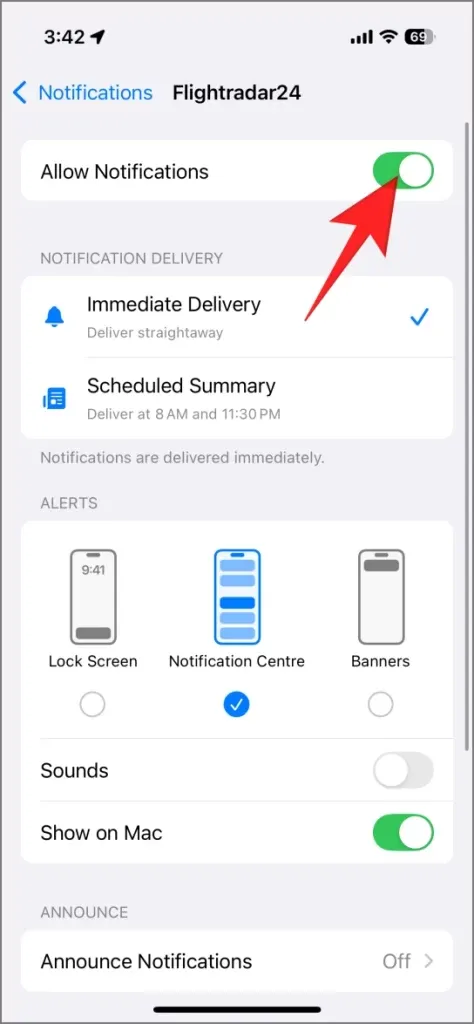
13. Предотвратете активирането на заключен екран за известия
Когато получите съобщение в Instagram или известие от iMessage или Snapchat, екранът на вашия iPhone светва, за да ви уведоми. Тази функция задейства дисплея моментално, което може да доведе до нежелана консумация на батерията. За да избегнете това, използвайте режими на фокус или изключете известията на заключен екран за конкретни приложения.
За да деактивирате известията на заключен екран:
- Достъп до настройките на вашия iPhone.
- Докоснете Известия .
- Превъртете и изберете приложението, за което искате да деактивирате известията за събуждане на екрана.
- На страницата с настройки за известяване на приложението премахнете отметката от Заключен екран .
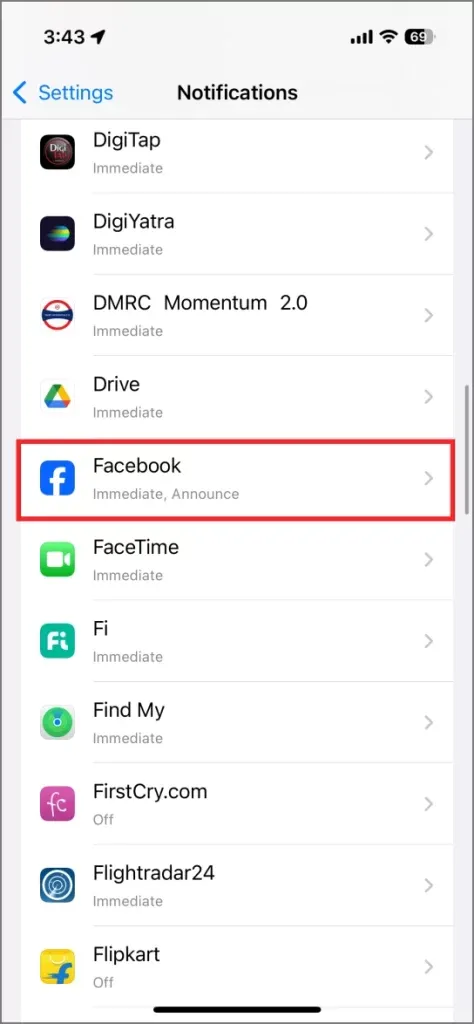
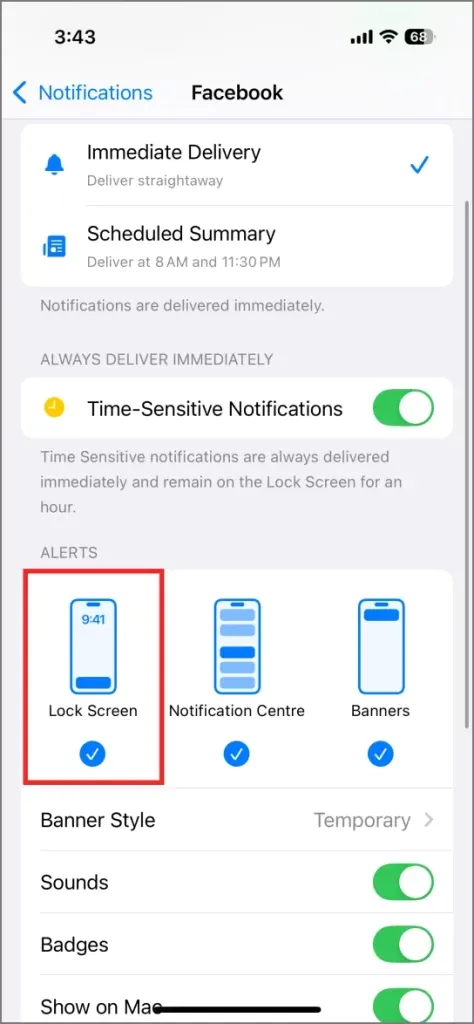
Тази корекция е полезна за приложения за пътуване, социални медии и съобщения.
14. Управлявайте GPS активността на джаджа за времето
Въпреки че джаджата за времето е удобна, тя постоянно опреснява данните за текущото ви местоположение, като изтощава батерията във фонов режим. Оптималната стратегия би била да се откажете напълно от джаджите, но това може да не е практично за всички.
Като среден вариант помислете или за ограничаване на достъпа до местоположението за приложението Weather, за да добавяте ръчно градове за актуализации, или за деактивиране на известията за времето въз основа на вашето местоположение.
За да деактивирате известията за времето за текущото ви местоположение:
- Стартирайте приложението Време.
- Докоснете менюто с три точки в горния десен ъгъл.
- Изберете Известия .
- Изключете лошото време и валежите през следващия час за текущото ви местоположение.
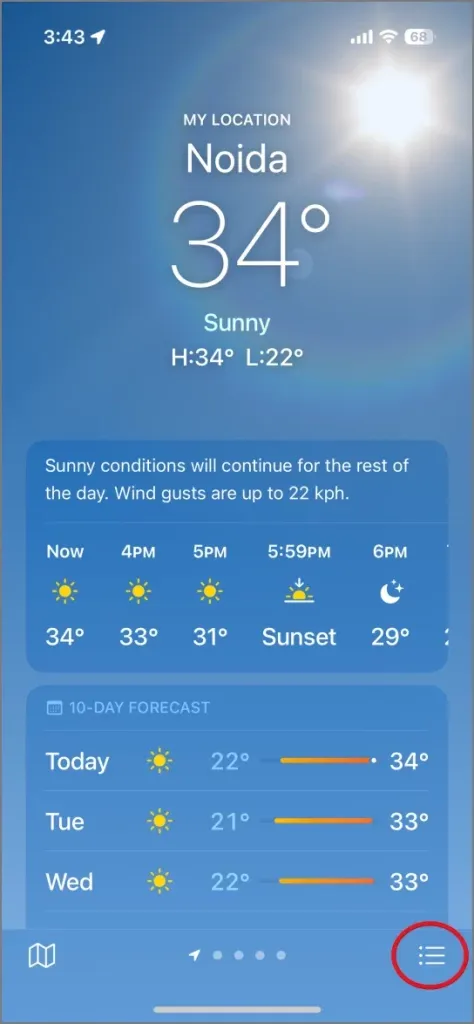
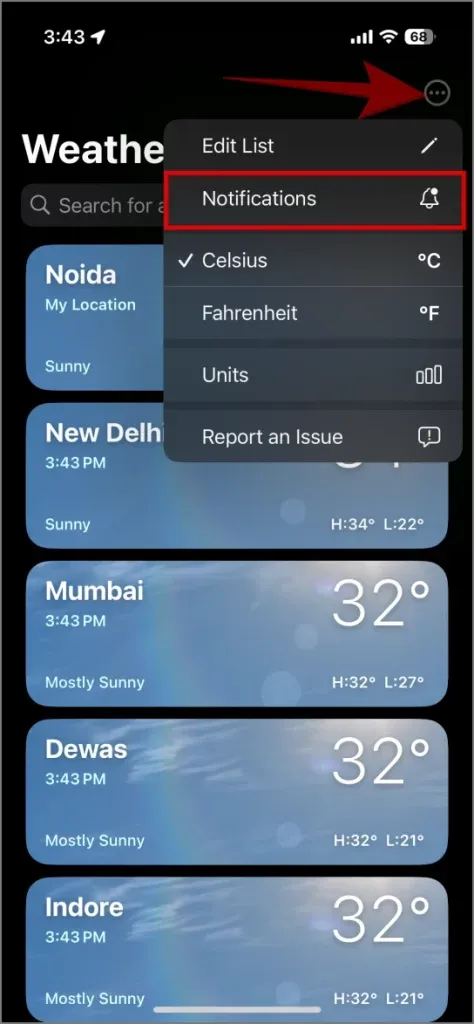
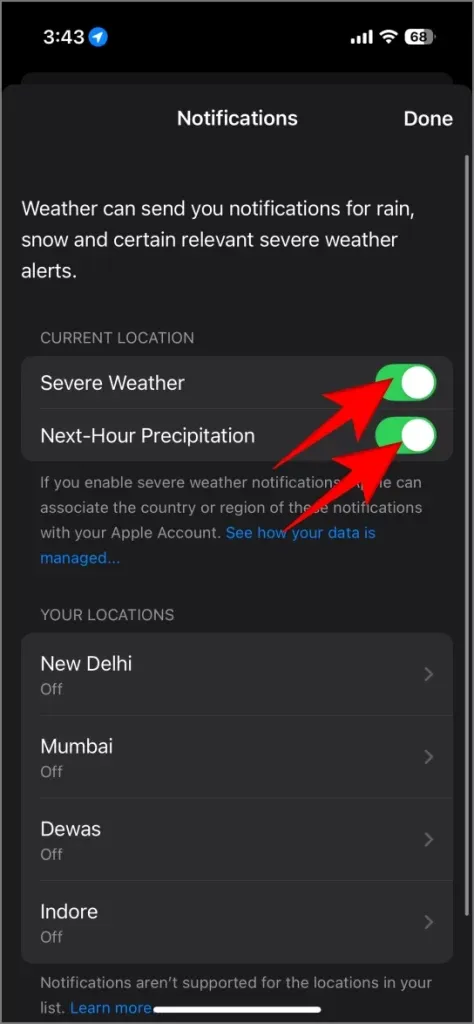
За да ограничите достъпа до местоположението за приложението Weather:
- Отворете Настройки и отворете Приложения .
- Изберете Времето .
- Изберете Местоположение и го коригирайте на Никога или Докато използвате приложението .
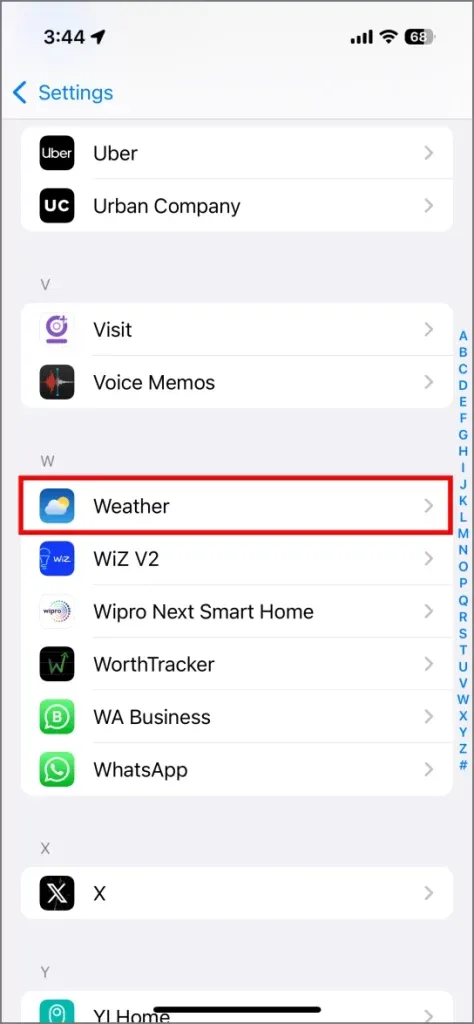
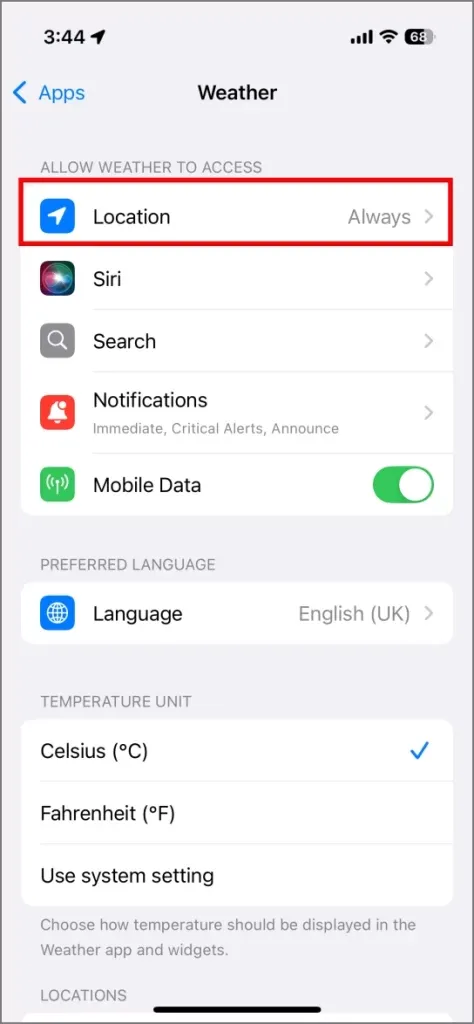
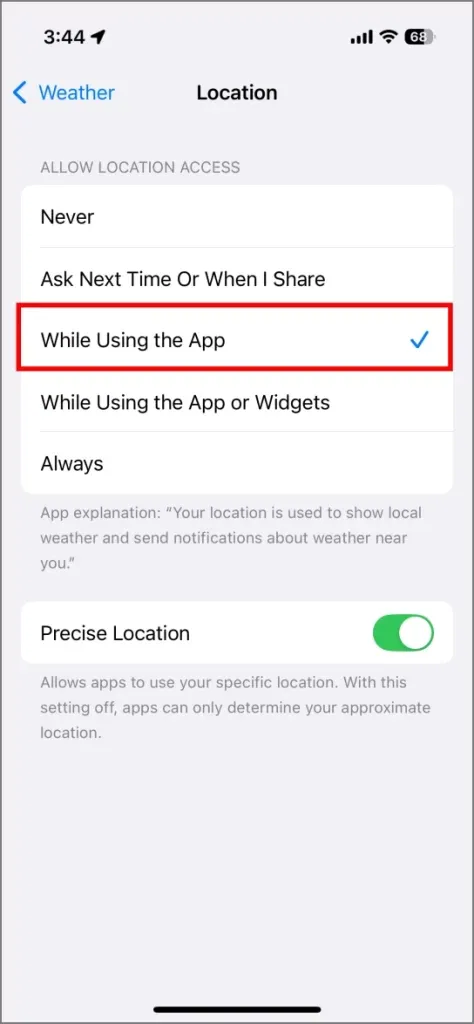
15. Ограничете достъпа до местоположението за приложения
Множество приложения изискват достъп до вашето местоположение, което може да доведе до значително изтощаване на батерията. Въпреки че е необходимо за определени услуги, като доставка на храна и навигация, можете да изберете да ограничите достъпа до местоположението за други, като приложения за пазаруване и водене на бележки. Ето как да коригирате тези настройки:
- Отворете приложението Настройки .
- Отидете на Поверителност и сигурност .
- Докоснете Услуги за местоположение .
- Прегледайте списъка и променете достъпа, като изберете името на приложението.
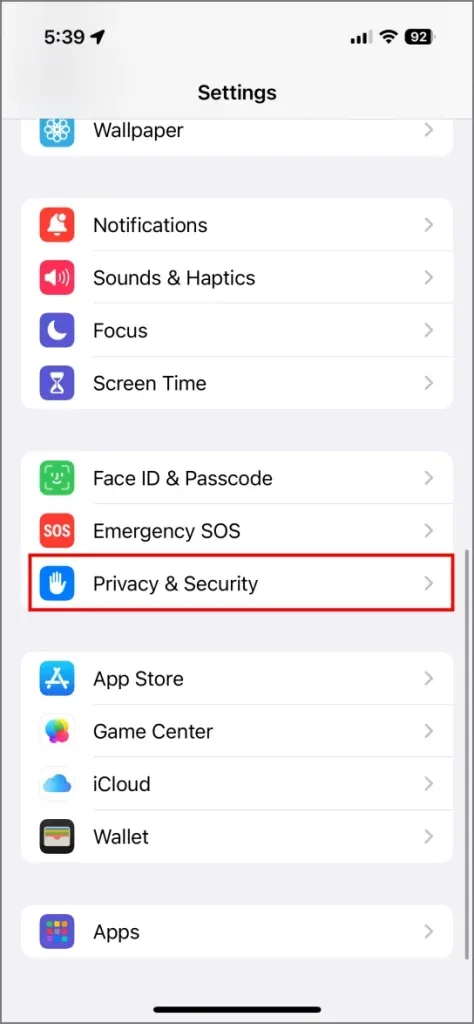
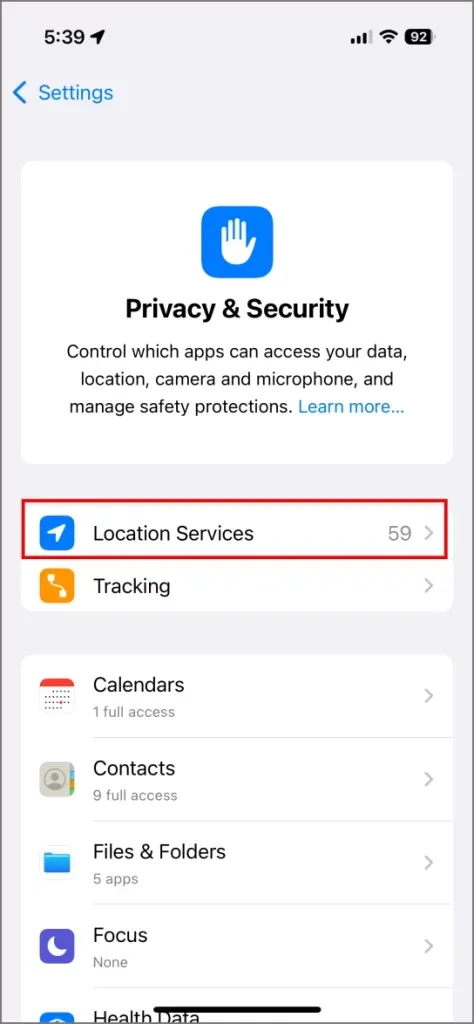
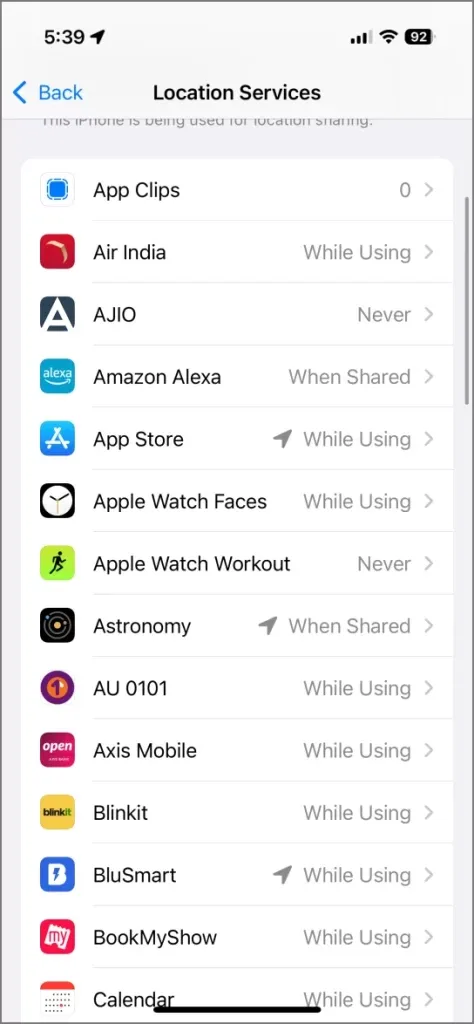
Изберете Никога за приложения, които не трябва да имат достъп до вашето местоположение, и Докато използвате приложението за тези, които се нуждаят от достъп само по време на активна употреба.
16. Изберете Wi-Fi през мобилни данни за подобрен живот на батерията
Използването на Wi-Fi обикновено изразходва по-малко батерия от мобилните данни на вашия iPhone. Когато е свързано към Wi-Fi, вашето устройство се радва на по-силен сигнал, което позволява по-ефективно предаване на данни и намалена консумация на батерия.
Обратно, използването на мобилни данни може бързо да изтощи живота на батерията, особено в райони със слабо покритие, тъй като устройството изразходва повече енергия, за да поддържа връзка. Това е особено забележимо при поточно предаване на видеоклипове, изтегляне на големи файлове или ангажиране със социални медии. За да удължите живота на батерията, свържете се с Wi-Fi, когато е възможно.
17. Деактивирайте тактилната обратна връзка на клавиатурата
Известно е, че въвеждането на Haptic Feedback за клавиатурата с iOS 16 леко увеличава използването на батерията. Всяко натискане на клавиш кара Taptic двигателя да вибрира, консумирайки малко количество енергия. Когато се комбинира с често писане, може да забележите намаляване на производителността на батерията.
Ако смятате, че хаптиката е задължителна (въпреки че много потребители ценят тази функция), можете да я деактивирате, като отидете на Настройки > Звуци и хаптика > Клавиатурна обратна връзка и изключите Haptic .
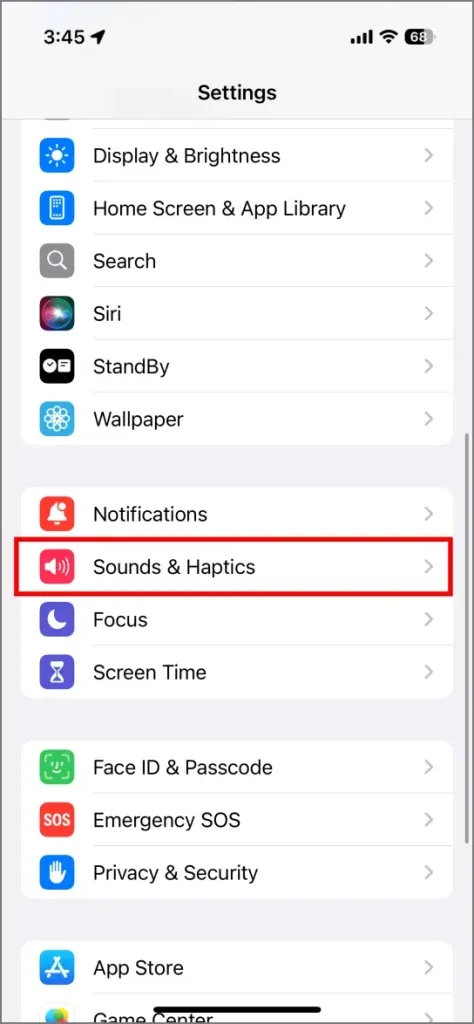
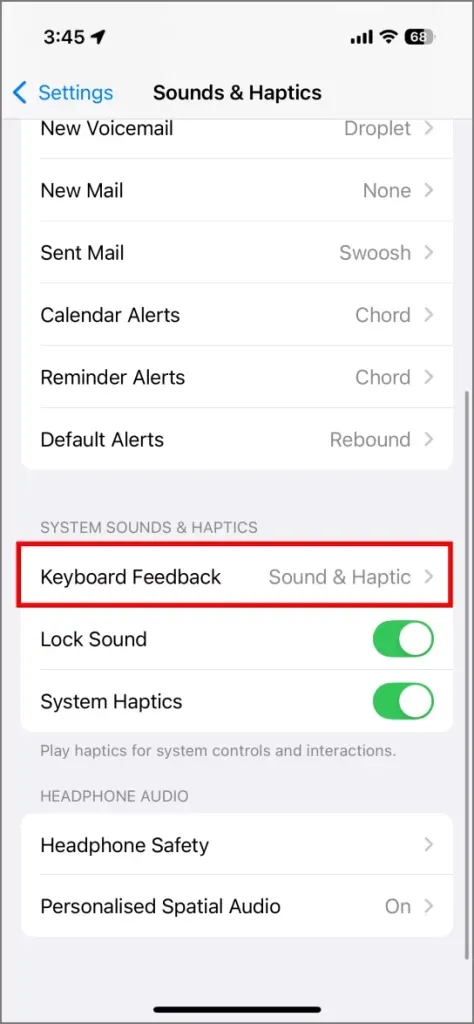
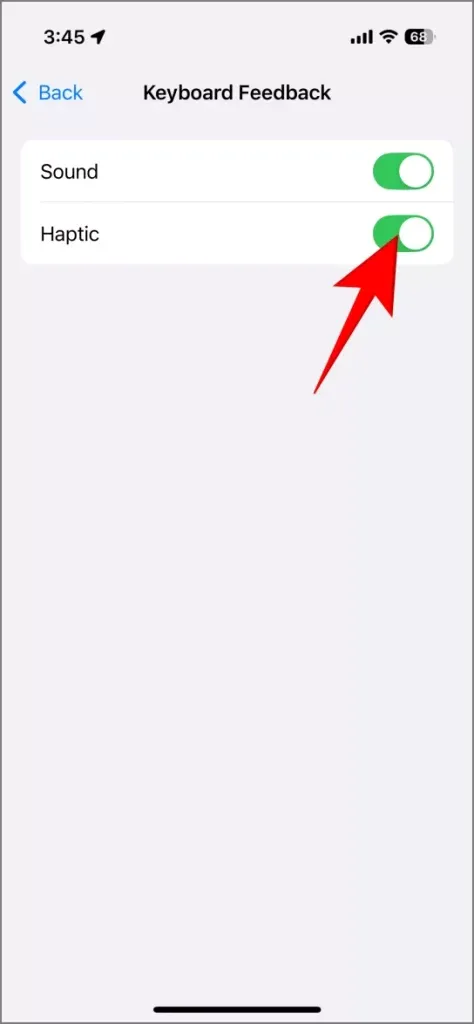
18. Изключете Music Haptics
Функцията Music Haptics, въведена в iOS 18, осигурява подобрено музикално изживяване чрез вибрации и тактилна обратна връзка, синхронизирани с аудиото. Въпреки че тази функция подобрява вашето слушане, тя активира Taptic Engine за вибрации, което води до изтощаване на батерията.
Ако максимизирането на живота на батерията, докато сте в движение, е важно, помислете за поставяне на пауза на Music Haptics, като докоснете опцията Music Haptics в приложението Apple Music или я изключите чрез Lock Screen или Control Center.
19. Използвайте автоматизацията за пестене на енергия чрез преки пътища
Приложението Shortcuts на вашия iPhone ви позволява да автоматизирате задачи като активиране на режим на ниска мощност, деактивиране на Background App Refresh и изключване на Bluetooth, Wi-Fi, Location и Mobile Hotspot, когато процентът на батерията достигне определен праг. Това може да помогне за пестене на енергия на вашия iPhone 16.
Примери за полезни автоматизации включват:
1. Ако – Процентът на батерията е под 25% Тогава – Активирайте режим на ниска мощност, деактивирайте Bluetooth, Wi-Fi и лична точка за достъп и намалете яркостта на екрана до 50%.
2. Ако – Времето е между 23:00 и 7 сутринта, тогава – Активирайте режим на ниска мощност, изключете Bluetooth, Wi-Fi, мобилни данни и лична точка за достъп, върнете се към по-тъмен тапет и намалете яркостта на екрана до 20%.
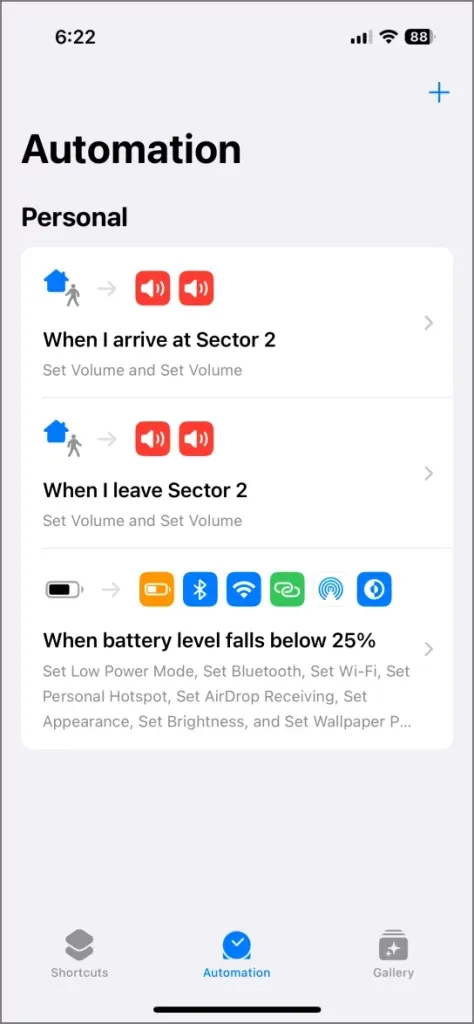
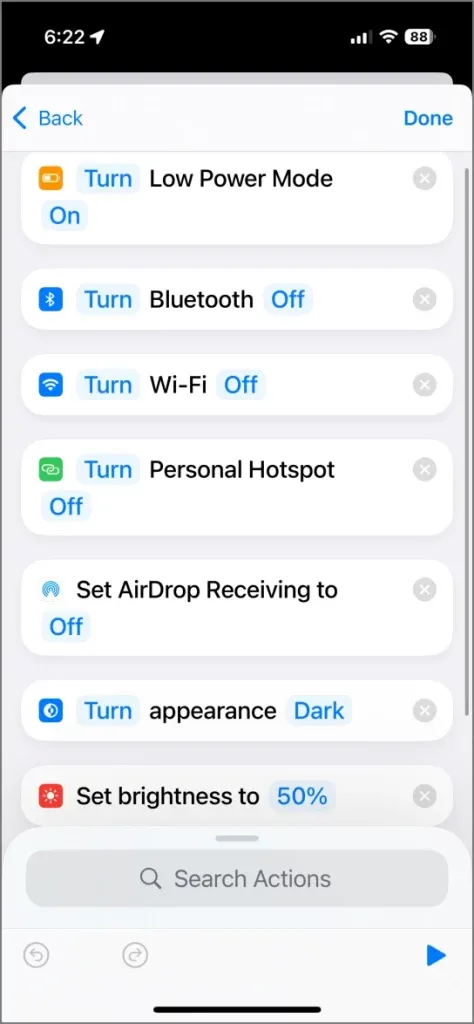
За да проектирате тези автоматизации:
- Отворете приложението Shortcuts.
- В секцията Автоматизация докоснете бутона + в горния десен ъгъл.
- Изберете тригерите (като процент на батерията, час от деня, местоположение и т.н.).
- Дефинирайте произтичащите действия (като активиране на режим на ниска мощност, изключване на специфични функции и т.н.).
- Запазете автоматизацията.
По-долу са други ценни преки пътища за iOS, които вероятно ще се радвате да използвате ежедневно.
20. Осигурете дълготрайна изправност на батерията на вашия iPhone
Вашият iPhone се захранва от литиево-йонна батерия, чийто капацитет на зареждане се влошава с времето поради редовни цикли на зареждане. Обикновено тези батерии са проектирани да запазят 80% от първоначалния си капацитет след приблизително 500 пълни цикъла. Това е разработено по-подробно в моята статия, обсъждаща броя на цикъла на батерията.
Обобщавайки ключовите точки:
- Животът на батерията намалява с по-чести цикли на зареждане (компилирането на всички разреждания и презареждания се брои за един цикъл).
- Екстремните проценти на батерията (под 15% или при 100%) увеличават стреса (по-високо напрежение). Оптималният диапазон е между 40% до 80%, където батерията ви остава най-стабилна.
- Прекомерните температури, както високи, така и ниски, ускоряват разграждането на батерията.
Можете да прегледате състоянието на батерията си, като отидете на Настройки > Батерия > Здраве на батерията и зареждане . Въпреки че не можете напълно да спрете стареенето на батерията, можете да предприемете мерки за удължаване на нейния живот.
a) Активиране на оптимизирано зареждане на батерията
Активирането на оптимизирано зареждане на батерията позволява на вашия iPhone да научи вашите навици за зареждане и съответно да коригира моделите на зареждане. Например, ако обикновено зареждате устройството си през нощта, то се научава да поддържа под 100% до малко преди очакваното време за събуждане.
Тази функция увеличава дълготрайността на батерията с течение на времето. За да го активирате, отидете на Настройки > Батерия , изберете Здраве и зареждане на батерията и превключете, за да го активирате.
b) Задайте лимит за зареждане
Зареждането на вашия iPhone до пълните 100% може не винаги да е идеално за здравето на батерията. За щастие, iOS ви предлага възможността ръчно да ограничите зареждането до определен процент, инструктирайки вашето устройство да спре зареждането на определено ниво, ефективно заменяйки неговата автоматична точка на спиране.
За да зададете лимит за зареждане, посетете Настройки > Батерия > Зареждане и използвайте плъзгача, за да изберете процентен диапазон от 80% до 100%. Препоръчвам да се стремите към 80%, 85% или 90% въз основа на ежедневната ви употреба.
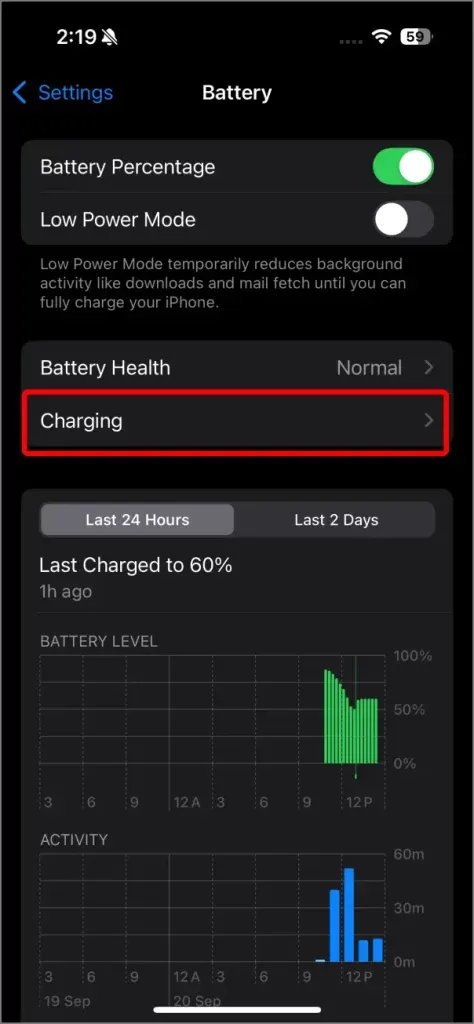
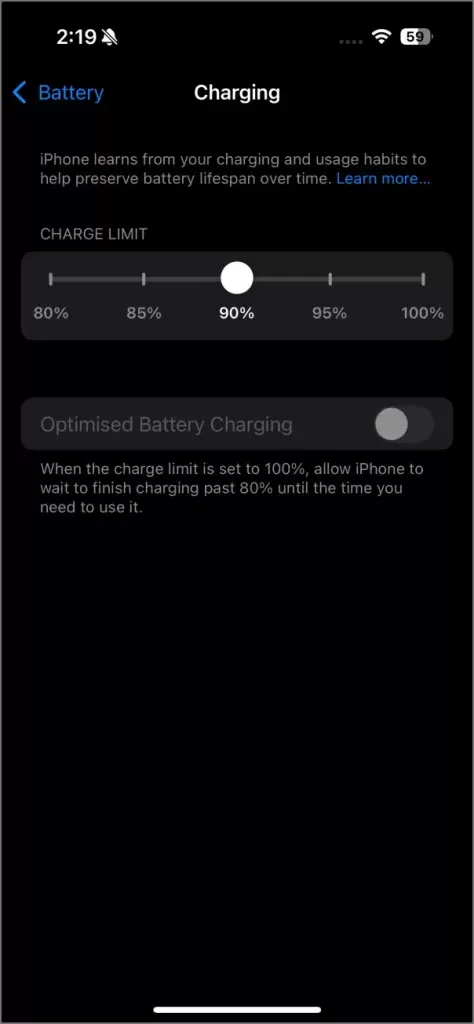
в) Приемете практики за отговорно зареждане
- Винаги използвайте автентични зарядни устройства: Използвайте само оригинални или сертифицирани зарядни устройства и USB кабели за вашия iPhone 16. Избягвайте фалшиви аксесоари, тъй като те могат да повредят батерията ви.
- Стойте далеч от екстремни среди: Избягвайте да зареждате вашия iPhone при прекалено горещи или студени условия, тъй като тези температури могат да повлияят отрицателно върху капацитета на батерията и дълголетието.
- Предотвратете употреба по време на зареждане: Препоръчително е да се въздържате от използване на вашия iPhone, докато се зарежда, за да намалите генерирането на топлина и натоварването на батерията.
Увеличете максимално дълголетието на своя iPhone 16!
Тези стратегии са ефективни за удължаване и максимизиране на живота на батерията на вашия iPhone 16. Те се прилагат за почти всички iPhone, работещи с iOS 18. Чрез коригиране на настройки като режим на ниска мощност, управление на фоновото опресняване на приложението, активиране на тъмен режим и заглушаване на ненужните известия, можете ефективно намалява разхода на батерията. Освен това се възползвайте от преките пътища за автоматизация за допълнително пестене на батерията. За дългосрочно здраве на батерията включете оптимизирано зареждане на батерията или установете лимит за зареждане.




Вашият коментар